Aktivera AHCI-läget via Registereditorn eller BIOS
- Advanced Host Controller Interface tillåter SATA (Serial ATA)-kontroller att kommunicera med lagringsenheter.
- Du kan aktivera AHCI-läget i BIOS med hjälp av Registereditorn för att komma åt dess nycklar.
- Det är möjligt att använda AHCI-läget oavsett om det är en traditionell hårddisk eller en SSD.
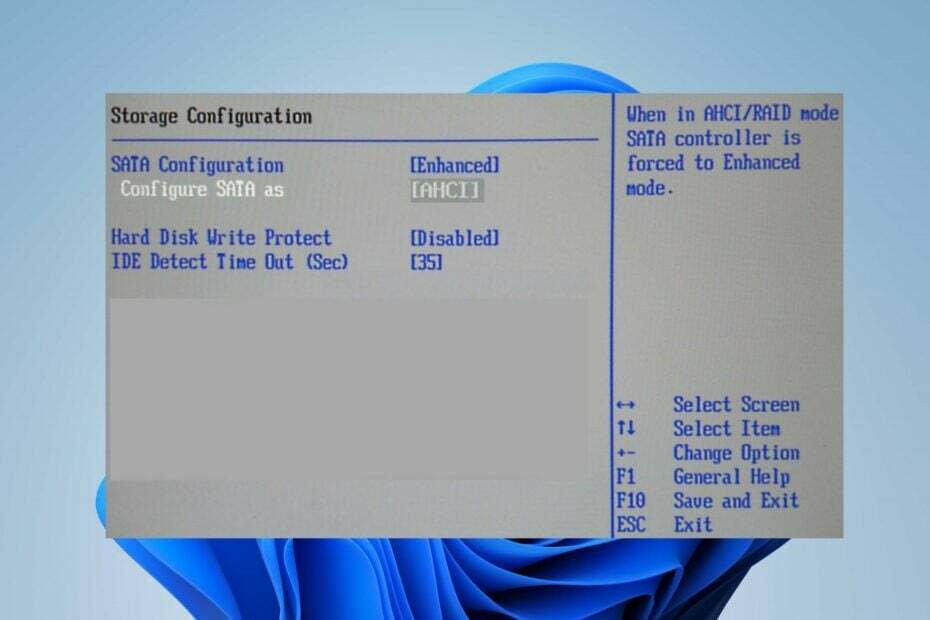
XINSTALLERA GENOM ATT KLICKA PÅ LADDA FILEN
- Ladda ner DriverFix (verifierad nedladdningsfil).
- Klick Starta skanning för att hitta alla problematiska drivrutiner.
- Klick Uppdatera drivrutiner för att få nya versioner och undvika systemfel.
- DriverFix har laddats ner av 0 läsare denna månad.
AHCI (Advanced Host Controller Interface) är ett läge eller ett protokoll som SATA-styrenheter (Serial ATA) använder. Det hjälper till att förbättra systemets prestanda med kommunikation med lagringsenheter. Den här guiden kommer dock att diskutera vad AHCI-läge betyder och vad det gör.
Du kanske också är intresserad av vår artikel om SATA SSD är inte listad som startalternativ problemet och hur man åtgärdar det.
Vad är AHCI-läge och vad gör det?
AHCI (Advanced Host Controller Interface) är ett läge eller protokoll som används av SATA-kontroller (Serial ATA) för att kommunicera med lagringsenheter, såsom hårddiskar och SSD-enheter (solid state drives). Det introducerades som en ersättning för det äldre IDE-läget (Integrated Drive Electronics).
Vidare ger AHCI flera fördelar jämfört med IDE, inklusive bättre prestanda och stöd för avancerade funktioner som Native Command Queuing (NCQ) och hot-plugging. Här är några viktiga funktioner och fördelar med AHCI:
- Förbättrad prestanda – AHCI tillåter snabbare dataöverföringshastigheter och effektivare kommunikation mellan SATA-styrenheten och lagringsenheterna, vilket förbättrar systemets övergripande prestanda.
- Native Command Queuing (NCQ) – NCQ är en funktion som stöds av AHCI som förbättrar prestandan hos lagringsenheter genom att optimera ordningen i vilka kommandon exekveras. Det tillåter lagringsenheten att hantera flera läs- och skrivförfrågningar samtidigt.
- Hot-Plugging – AHCI stöder hot-plugging, vilket innebär att ansluta eller koppla från SATA-enheter (som hårddiskar eller SSD-enheter) medan datorn är påslagen utan att starta om systemet.
- TRIM Support – AHCI möjliggör TRIM-stöd för SSD: er. Det gör att SSD: ns styrenhet kan optimera driften och upprätthålla prestandanivåer.
Det är värt att notera att AHCI är standardläget för moderna SATA-kontroller och lagringsenheter. Vissa äldre system kan dock fortfarande fungera i IDE-läge av kompatibilitetsskäl.
Om du har ett modernt system och använder en SATA-baserad lagringsenhet rekommenderas i allmänhet att ha AHCI-läge aktiverat. Aktivera det i UEFI eller BIOS-inställningar gör att den kan dra nytta av dess funktioner och prestandafördelar.
Ska jag använda ACHI-läget?
Ja, om du har ett modernt system och använder en SATA-baserad lagringsenhet som t.ex hårddisk eller SSD, rekommenderas i allmänhet att använda AHCI-läget (Advanced Host Controller Interface).
Det är dock viktigt att notera att ändring av lagringsläget från IDE till AHCI efter installation av operativsystemet ibland kan kräva ytterligare steg. De inkluderar att installera AHCI-drivrutiner och göra ändringar i systemkonfigurationen.
Dessutom rekommenderas att du konsulterar ditt moderkort eller systemdokumentation. Du kan också söka hjälp från en kunnig tekniker innan du gör några ändringar i lagringsläget.
Hur kan jag aktivera ACHI-läge i BIOS?
1. Aktivera AHCI via Registereditorn
- Tryck Windows + R för att öppna Springa dialogruta, typ regeditoch tryck på Stiga på att öppna Registerredigerare.

- Navigera till följande registernyckel:
HKEY_LOCAL_MACHINE\SYSTEM\CurrentControlSet\Services\iaStorV - Välj iaStorV och dubbelklicka på Startvärde på den högra rutan. Ändra dess värde data till 0 och klicka sedan OK.
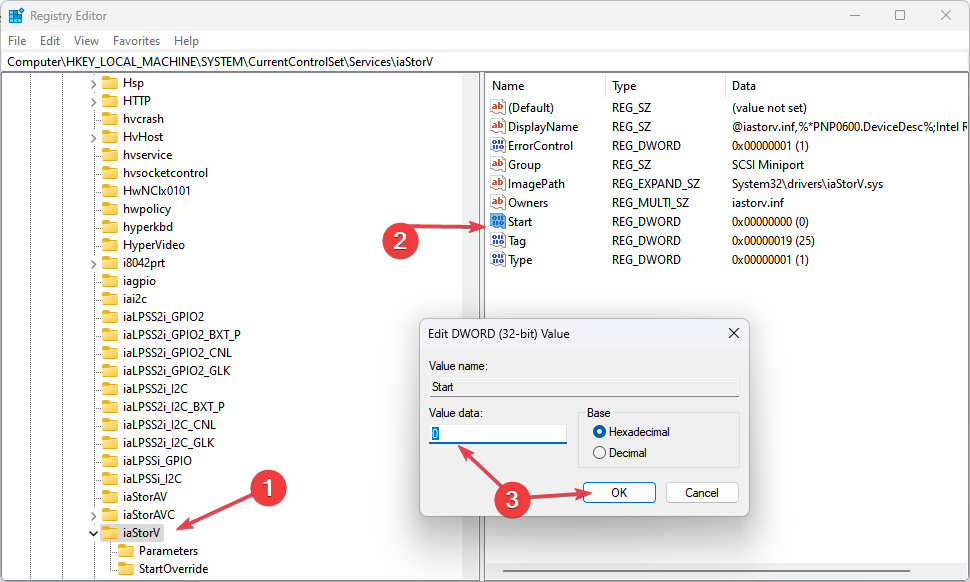
- Navigera till följande nyckel:
HKEY_LOCAL_MACHINE\SYSTEM\CurrentControlSet\Services\iaStorAV\StartOverride - Om StartÅsidosätt nyckel är frånvarande, leta efter följande väg:
HKEY_LOCAL_MACHINE\SYSTEM\CurrentControlSet\Services\iaStorAVC - Välj StartOveride nyckel.
- Dubbelklicka på 0. Om du har iaStorAV nyckel, ändra värde till 0. Om du har iaStorAVC nyckel, ställ in värde till 3.
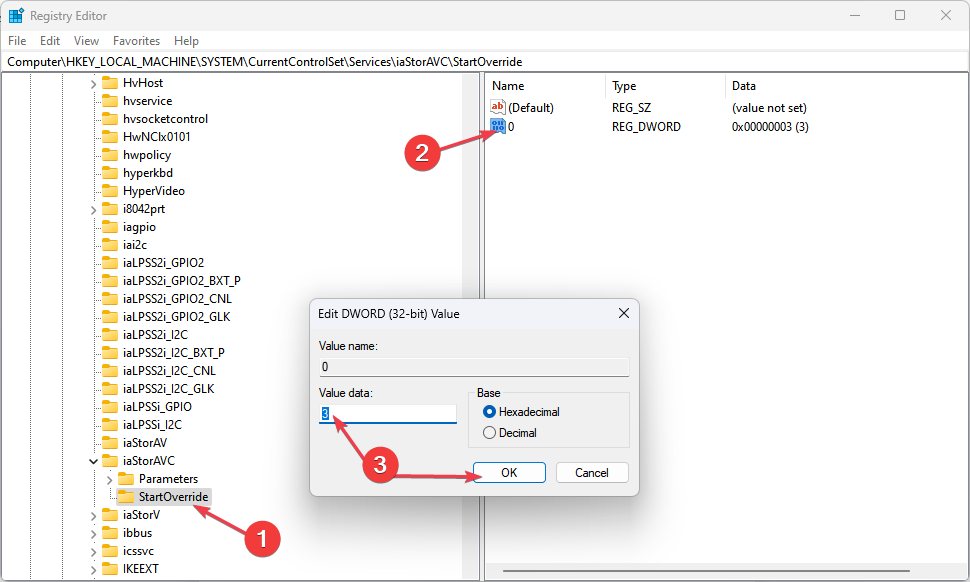
- Navigera till följande nyckel:
HKEY_LOCAL_MACHINE\SYSTEM\CurrentControlSet\Services\storahci - Dubbelklicka på Start knappa in den högra rutan och ställ in dess värde data till 0.
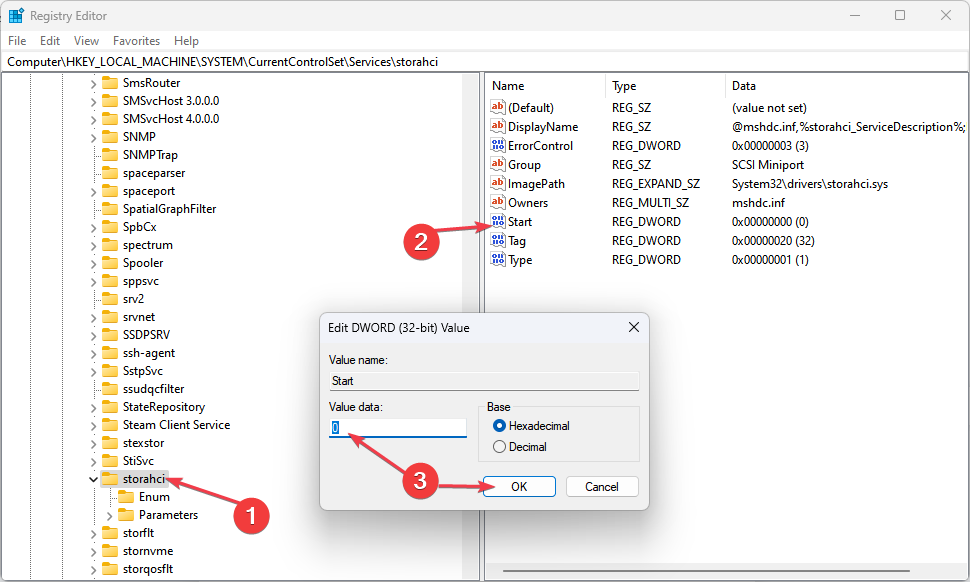
2. Ändra det från BIOS
- Stäng av ditt system och slå på det.
- Tryck på F2 nyckel att starta upp till BIOS.
- Gå till Systemet ellerHårdvarukonfiguration.
- Hitta AHCI eller SATA-läge.
- Gör det möjligt AHCI eller gå till SATA-läge och ställ in den på AHCI.

- Spara och avsluta BIOS för att aktivera AHCI.
Kan jag använda ACHI-läge med hårddisk eller SSD?
Ja, AHCI-läget (Advanced Host Controller Interface) stöder både hårddiskar (hårddiskar) och SSD-enheter (solid-state-enheter).
- Vad är Searchindexer.exe och vad gör det?
- Spoolsv.exe: Vad är det och vad gör det?
- WindowsApps-mapp: Hur man hittar och får åtkomst till den
Det möjliggör kommunikation mellan SATA (Serial ATA)-kontrollern och lagringsenheten, oavsett om det är en traditionell hårddisk eller en SSD.
Sammanfattningsvis kan du läsa vår artikel om bästa bärbara datorer med både SSD och HDD för maximal lagring, hastighet och prestanda.
Om du har ytterligare frågor eller förslag, vänligen skriv dem i kommentarsfältet.
Har du fortfarande problem? Fixa dem med det här verktyget:
SPONSRAD
Vissa förarrelaterade problem kan lösas snabbare genom att använda ett dedikerat verktyg. Om du fortfarande har problem med dina drivrutiner är det bara att ladda ner DriverFix och få den igång med några få klick. Efter det, låt det ta över och fixa alla dina fel på nolltid!

![Så här uppdaterar du BIOS på Lenovo [Safe guide]](/f/b60bfbce556676baee0413137bb8239f.jpg?width=300&height=460)
![PC startar inte efter BIOS-uppdatering? Så här åtgärdar du detta [QUICK WAYS]](/f/816c1a1842a25cf2908c5e4ae47c941b.jpg?width=300&height=460)